在我們為您提供有關如何操作的提示之前 將OGG轉換為MP3,先說說聞所未聞的OGG文件格式。 OGG 格式是一種經過壓縮的音頻文件。 其音頻壓縮方式涉及無專利且免費的OGG VORBIS類型。
OGG 文件格式類似於 MP3 文件類型。 但是,前者的音質比後者更好,即使兩者大小相同。 OGG 文件格式還包括數據,我們稱之為元數據,以包含有關藝術家、標題、年份、流派等的信息。
話雖這麼說,我們將在本文中討論如何將 OGG 轉換為 MP3 格式。 另外,也將探討 OGG 到 MP3 轉換的一系列問題和解答。
文章內容 第 1 部分. 如何在 PC 上將 OGG 檔案轉換為 MP3?第 2 部分:如何使用免費轉換器將 OGG 檔案轉換為 MP3?第 3 部分:如何在線上將 OGG 檔案轉換為 MP3?第 4 部分. 將 OGG 檔案轉換為 MP3 的常見問題解答部分5。 結論
如果您正在尋找適用於 Mac 和 Windows 的最佳 OGG 到 MP3 轉換器,您不能錯過這個強大的工具。 將 OGG 轉換為 MP3 的最佳方法是使用 TuneSolo Spotify 音樂轉換器. 這是因為它可以在沒有質量損失的情況下轉換文件。 你可以 轉換任何 Spotify 歌曲到 MP3 /AAC/WAV/FLAC 格式並離線收聽。 此外,元資料和ID3標籤將被保留。 這意味著您無需在轉換文件後對其進行組織。 此外,與現有的標準轉換器相比,它的轉換速度非常快,並且能夠將 OGG 檔案批次轉換為 MP3 格式。
以下是如何將 OGG 轉換為 MP3 使用 TuneSolo Spotify 音樂轉換器:
1.搶 TuneSolo. 第一件事是訪問網站 TuneSolo 並下載 Spotify 音樂轉換器。 之後,將其安裝在您的計算機上。
2.打開應用程序。 之後,在您的計算機上打開該應用程序。
3.添加文件。 您可以通過複製和粘貼鏈接來添加文件。 或者,您也可以根據需要拖放 OGG 文件。
4.選擇輸出設置。 現在,您必須選擇 MP3 作為您想要的輸出格式。 然後,選擇要保存文件的目標文件夾。
5.下一步是單擊全部轉換以將所有 OGG 文件轉換為 MP3。
6.查看輸出。 轉換過程後的最後一步是單擊查看輸出文件,以便您可以查看文件的保存位置。
除了使用專業轉換器 TuneSolo 要將 OGG 檔案轉換為 MP3,您也可以向一些免費轉換器尋求協助。 但這些轉換器仍存在一些缺陷。 現在,您將了解一些免費的 OGG 轉換器。
VLC 媒體播放器是一款免費的音訊轉換器。 它不僅可以播放和轉換音訊文件,還可以分割音訊檔案。 但由於 MP3 的位元率往往較低,但尺寸較大,因此在轉換過程中可能會損失一些音訊品質。
您可以按照以下步驟使用 VLC 媒體播放器將 OGG 轉換為 MP3:
步驟 1. 啟動 VLC 媒體播放器。 第一步是在電腦上開啟 VLC Media Player。
步驟 2. 選擇文件。 現在,選擇“檔案”選單,然後點擊“轉換/串流”。
步驟 3. 新增文件。 透過將 OGG 檔案拖放到出現的方塊中來新增它們。 或者,您只需點擊“開啟媒體”即可找到要轉換的 OGG 檔案。
步驟 4. 選擇輸出格式。 然後,選擇您喜歡的設定檔。 當然,您必須選擇 MP3 作為輸出檔案格式。 然後,選擇要儲存新轉換的檔案的目標資料夾。
步驟 5. 點選「儲存」。 選擇輸出格式和目標資料夾後,再次按一下「儲存」按鈕。 等待時間戳重設為開頭。 這意味著轉換過程已完成。
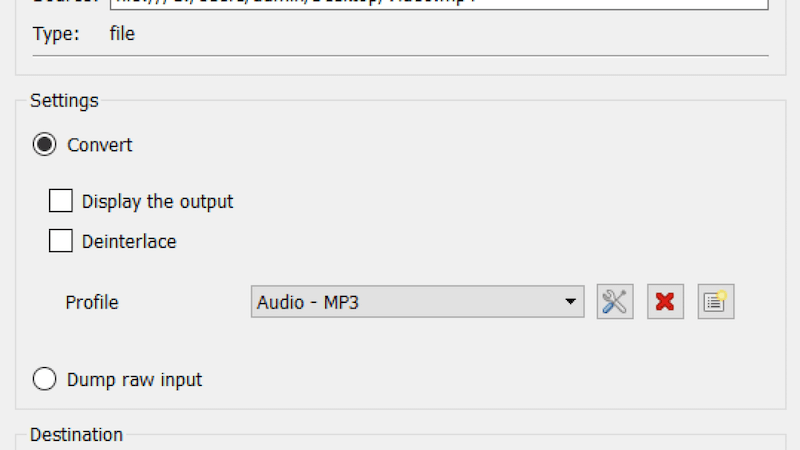
Audacity 是一款在 Windows、Mac 和 Linux 上運行的音訊處理器,可免費將 OGG 轉換為 MP3。 此外,它還具有許多用於音訊編輯和處理的高級功能。 因此,您也可以使用 Audacity 來完成 OGG 到 MP3 的轉換。 為此,您應該輕鬆遵循和實施以下步驟:
步驟 1. 開啟 Audacity。 首先,開啟電腦上的 Audacity 軟體。
步驟 2. 點選「檔案」。 在選單部分,按一下“檔案”選單。
步驟 3. 現在,您必須按一下「匯出」選項。 然後,選擇“匯出為 Mp3”選項。
步驟 4. 選擇設定。 現在,找到名為「格式選項」的部分。 選擇您想要的 MP3 檔案設定。 您也可以選擇品質(比特率)。
步驟 5. 儲存文件。 現在,下一步是儲存您的文件。
步驟 6. 編輯元資料。 現在,在出現的視窗中,在「編輯元資料標籤」視窗中輸入資訊。
步驟 7. 按確定。 最後一步是按“確定”並等待匯出過程完成。
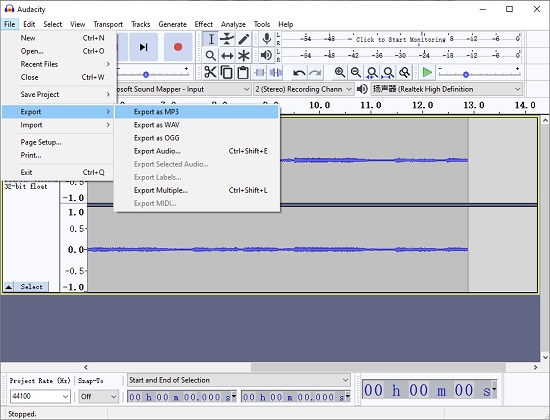
現在,我們將討論如何使用在線工具將 OGG 轉換為 MP3。 這些工具非常容易理解。 我們將推薦的在線工具稱為 Online-Convert。 您可以在 Online-Convert.com 中找到該工具。
但是,這不是最好的工具,因為在大小方面存在限制。 但是,如果您要轉換小文件大小,那麼這沒問題。 請記住,質量不是最好的,但它仍然可以完成工作。
以下是使用 Online-Convert.com 將 OGG 轉換為 MP3 的步驟:
步驟 1. 前往網站。 第一步是打開瀏覽器並訪問 Online-Convert.com.
步驟 2. 存取音訊轉換器。 然後,造訪位於網站所有選項左上角的音訊轉換器圖示。
步驟 3. 選擇目標格式。 選擇 MP3 作為您想要的目標格式。 您可以透過點擊“轉換為 MP3”來完成此操作。
步驟 4. 新增文件。 接下來,按一下「選擇檔案」以新增 OGG 檔案。 或者,您也可以輸入 URL。 您可以做的另一件事是從 Dropbox 添加文件或 谷歌驅動器.
步驟 5. 更改設定。 您可以變更音訊位元率、音訊通道、取樣率等設定。 如果需要,您也可以修剪音訊檔案。
步驟 6. 開始轉換。 上傳檔案並選擇設定後,您可以點擊“開始轉換”。
步驟 7. 等待轉換過程。
步驟8.您可以將轉換後的檔案下載到本機硬碟。 或將它們作為 ZIP 檔案保存在硬碟上。 它們還可以上傳到雲端儲存平台,例如 Dropbox。
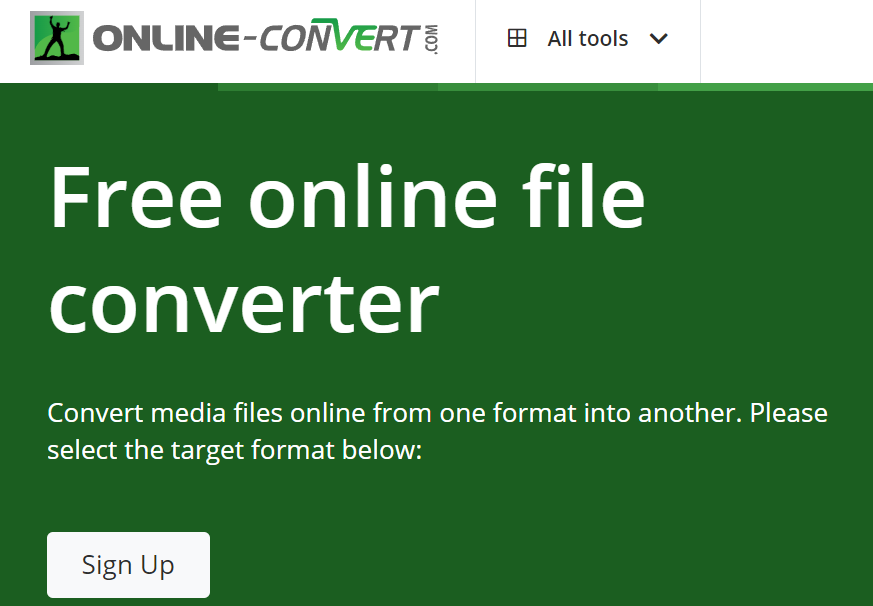
Q1: OGG音訊檔案和MP3音訊檔案有什麼不同?
A1:OGG和MP3都是常用的音訊格式。 MP3 比 OGG Vorbis 更流行,與許多不同的播放設備相容。 但在192kbps時,OGG音質優於MP3。
Q2:OGG音樂檔案轉換為MP3時音質會損失嗎?
A2:一般來說,在192kbps下,OGG的音質比MP3好。 如果您想避免在將OGG轉換為MP3的過程中音質損失,最好使用專業的轉換器-TuneSolo Spotify 音樂轉換器來完成這個任務。
Q3:MP3播放器可以播放OGG檔案嗎?
A3:並非所有MP3播放器都可以播放OGG檔。 不過,有些MP3播放器可以播放OGG文件,如VLC媒體播放器、Audacity等。但如果你想在不同的設備上播放OGG文件,最好的方法是使用 TuneSolo Spotify 音樂轉換器將 OGG 轉換為 MP3。
最後,我們希望您透過我們的文章學會如何將 OGG 轉換為 MP3。 您可能知道,大多數 MP3 播放器無法播放 OGG 檔案。 但 Spotify 歌曲都是 OGG Vorbis 格式。 這就是為什麼你必須將它們轉換為 MP3。 這樣,他們才能得到普遍的認可。
對於轉換,您可以使用一些易於理解和操作的工具。 這些工具採用在線和離線應用程序或網站的形式。 我們在本文中包含了很多工具,但其中一個工具脫穎而出。
這是 TuneSolo Spotify 音樂轉換器。 我們希望您使用此離線工具,因為在線工具有大小和服務器限制。 TuneSolo Spotify 音樂轉換器沒有。 此外, TuneSolo 非常容易使用。 另外,轉換速度非常快。
這就是為什麼你應該抓住 TuneSolo Spotify 音樂轉換器,以便在實施如何將 OGG 轉換為 MP3 方面體驗快速和最高品質。 點擊下面的安全按鈕,立即免費試用!
版權所有© Posh Import TuneSolo Software Inc. 保留所有權利。
發表評論
1.你的名字
2.您的電子郵件信箱
3.您的評論
提交